Obsługiwane procesy przywracania między urządzeniami
Niektórzy producenci OEM tworzą niestandardowe procesy przywracania między urządzeniami. Blokuj magazyn działa tylko w przypadku procesów przywracania, które obejmują funkcję przenoszenia konta Google, ponieważ w ten sposób weryfikujemy tożsamość użytkownika. Przenoszenie konta Google jest dostępne na wszystkich urządzeniach z Androidem, na których działają usługi Google Play. Można je wykonać za pomocą opisanych poniżej procesów.
Przywracanie kabla Google
Przywracanie za pomocą kabla jest obsługiwane na Pixelu (i nowszych modelach urządzeń Motorola i Sharp). Podczas konfigurowania Androida kliknij „Dalej” na tym ekranie:

Postępuj zgodnie z instrukcjami, aby połączyć urządzenia źródłowe i docelowe kablem, a następnie przywróć dane. Aby skopiować swoje konto Google, musisz wyrazić zgodę na wyświetlony poniżej ekran:

Jeśli konto Google nie zostanie przeniesione, dane Block Store również nie zostaną przeniesione.
Samsung Smart Switch
Jeśli urządzeniem docelowym jest urządzenie Samsung Galaxy, możesz przejść do procesu przywracania na 2 sposoby: 1) podczas początkowej konfiguracji lub 2) poza konfiguracją, uruchamiając aplikację Smart Switch.
Aby rozpocząć proces konfiguracji, kliknij „Dalej” na ekranie poniżej i postępuj zgodnie z instrukcjami, aby dokończyć przywracanie danych z jednego urządzenia na drugie:

Podobnie jak w przypadku korzystania z kablówki Google, potwierdź, że wyrażasz zgodę na przeniesienie konta Google. W przeciwnym razie dane Block Store nie zostaną przeniesione.
Aby uruchomić proces spoza konfiguracji, znajdź aplikację Smart Switch i uruchom ją bezpośrednio na obu urządzeniach (jeśli urządzenie źródłowe nie jest urządzeniem firmy Samsung, musisz zainstalować na nim aplikację Smart Switch ze Sklepu Play). Dane Block Store są przenoszone jako część danych konta, dlatego podczas procesu inteligentnego przełączania upewnij się, że na ekranie „Wybierz dane do przeniesienia” wybrana jest opcja „Konta”:

Jeśli podczas testowania funkcji Smart Switch wykonasz ją więcej niż raz, podczas kolejnych przenosów możesz nie mieć możliwości wybrania opcji „Konta” na tym ekranie (opcja będzie wyszarzona). Dzieje się tak, ponieważ na urządzeniu docelowym są już wszystkie konta obecne na urządzeniu źródłowym. Aby obejść ten problem, na urządzeniu źródłowym musisz mieć 2 konta Google: konto zarejestrowane w programie Block Store (patrz wymagania wstępne) i inne konto. Zanim rozpoczniesz nowy transfer przy użyciu Smart Switch, usuń drugie konto na urządzeniu docelowym (kliknij Ustawienia > Konta i kopia zapasowa > Konta). Na ekranie „Wybierz dane do przeniesienia” będzie można wybrać „Konta”.
Przywracanie bezprzewodowe na urządzeniu z Androidem
Jeśli Twój OEM nie jest Samsungiem i nie obsługuje procesu podłączania kabla Google, kliknij „Dalej” na ekranie poniżej:

Powinien pojawić się ten ekran:
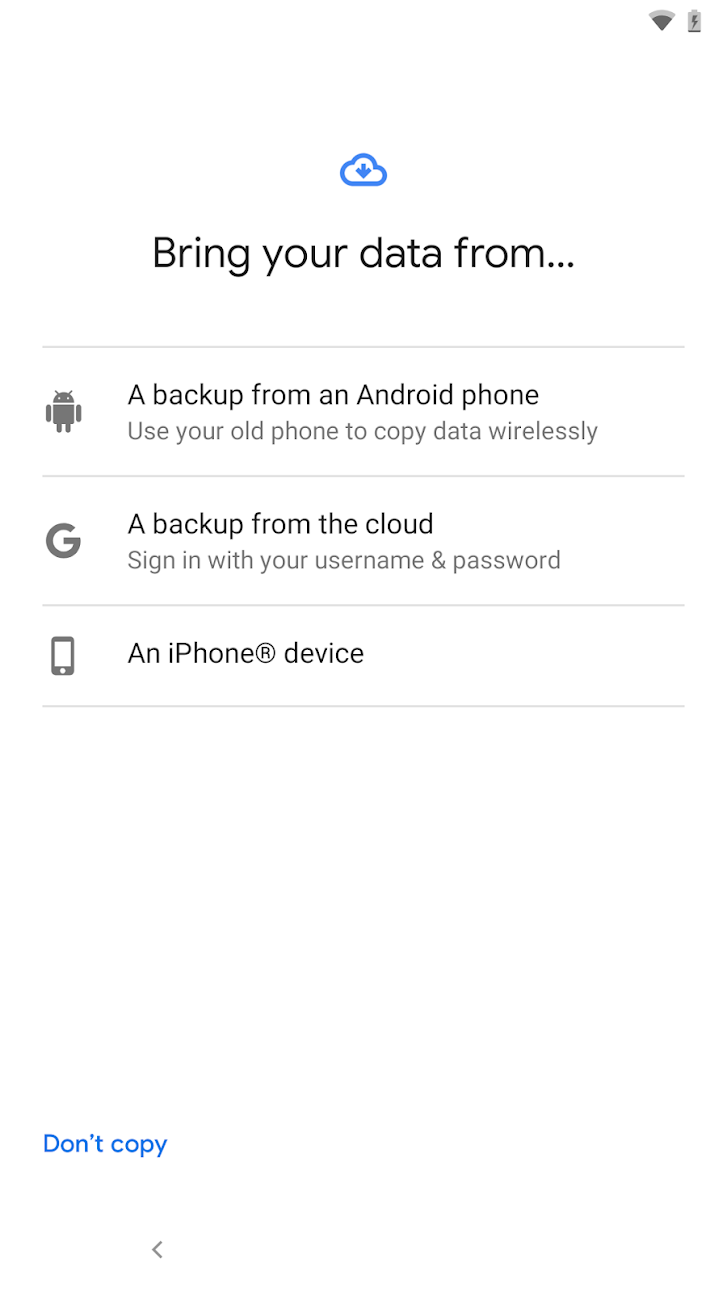
Wybierz „Kopia zapasowa z telefonu z Androidem”. Postępuj zgodnie z instrukcjami, aby dokończyć proces przywracania. Podobnie jak w przypadku innych procesów, musisz wyrazić zgodę na przeniesienie konta Google.
Obsługiwany proces przywracania w chmurze
Poniżej znajdziesz instrukcje przywracania danych z Google Cloud podczas konfigurowania urządzenia.
Przywracanie w Google Cloud
Podczas konfigurowania Androida kliknij „Dalej” na tym ekranie:

Na następnym ekranie(jak na ilustracji poniżej) kliknij „Nie można użyć starego telefonu”, aby rozpocząć proces przywracania z chmury. Postępuj zgodnie z wyświetlanymi instrukcjami, aby przywrócić dane z chmury, w tym zalogować się na konto Google(musi być takie samo jak konto zapasowe na urządzeniu źródłowym), wybrać urządzenie źródłowe, z którego mają zostać przywrócone dane, itp.

Podczas procesu przywracania upewnij się, że wybrana jest aplikacja do przywrócenia(na ekranie poniżej).

Uwagi dodatkowe
- Proces przywracania, który obejmuje przeniesienie konta Google, ma zawsze pierwszeństwo przed niestandardowymi procesami przywracania OEM. W razie wątpliwości wybierz pierwszy dostępny proces przywracania.
- Ekrany mogą się różnić w zależności od producenta i wersji Androida.
